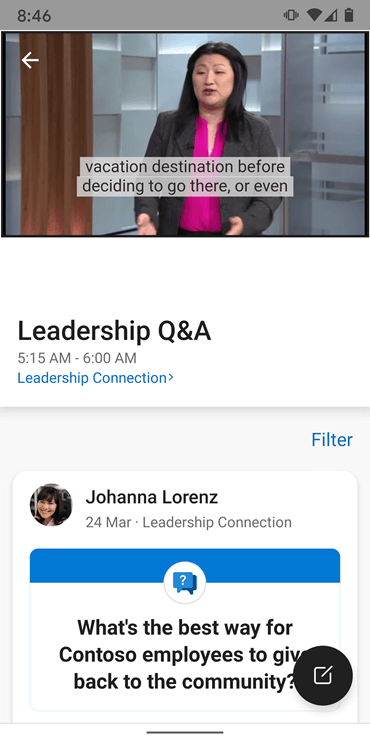Bemærk!: I dette emne beskrives funktioner i nye Yammer. Du kan finde oplysninger om, hvordan du bruger disse funktioner i klassiske Yammeri konfigurere klassisk Yammer på din mobiltelefon
Hvis din Microsoft 365 til virksomheder -plan omfatter Yammer, kan du bruge Yammer -appen eller browseren på din mobil enhed til at holde forbindelsen med dit netværk.
Vælg din mobilenhed:
Konfigurere og bruge appen Yammer iOS
-
Hvis du ikke har Yammer installeret, kan du hente det fra app store
-
Skriv din Microsoft 365 arbejds-eller skolekonto. Tryk på Log på.
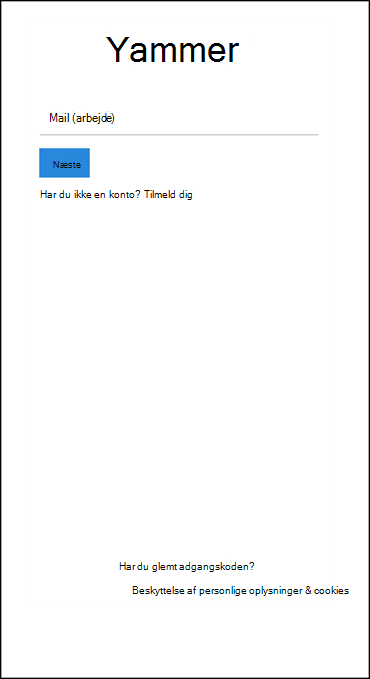
Brug Yammer til at holde forbindelsen med det, der sker på tværs af organisationen
-
Feed: Opdag samtaler
Med Yammer til iOS er du bare et tryk væk fra lederne, kollegaer, oplysninger og samtaler, uanset om du er på kontoret eller på farten.
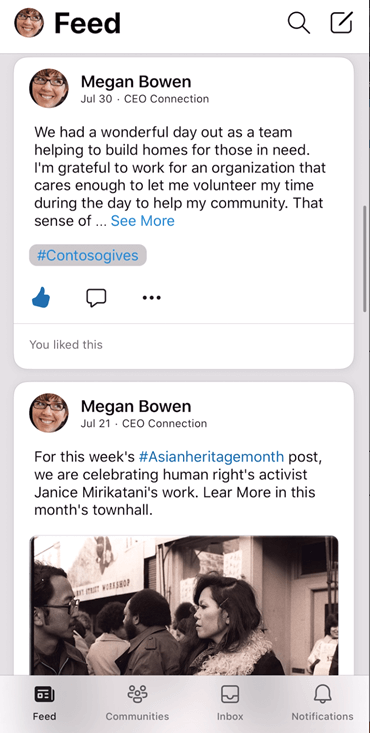
-
Rediger din profil
Hvis du vil tilføje eller opdatere din profil, skal du trykke på mere

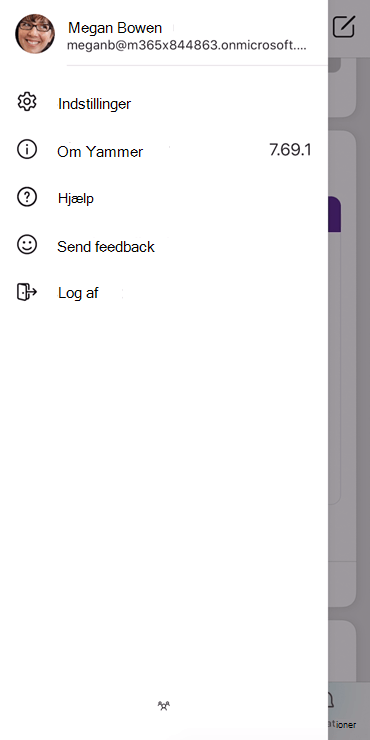
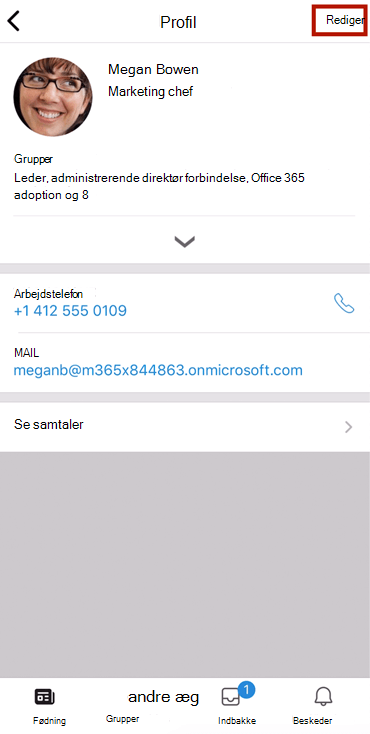
-
Opret samtaler: avancerede eksempler på billeder og videoer
Stil spørgsmål, del viden og feedback, og crowdsource ideer ved at bruge organisationsbaserede communities. Del billeder og videoer med dine kollegaer, og Besvar med et hurtigt GIF-kort for at velkommen til at komme i kontakt med en ny medarbejder eller ros nogen.
Tryk på rediger

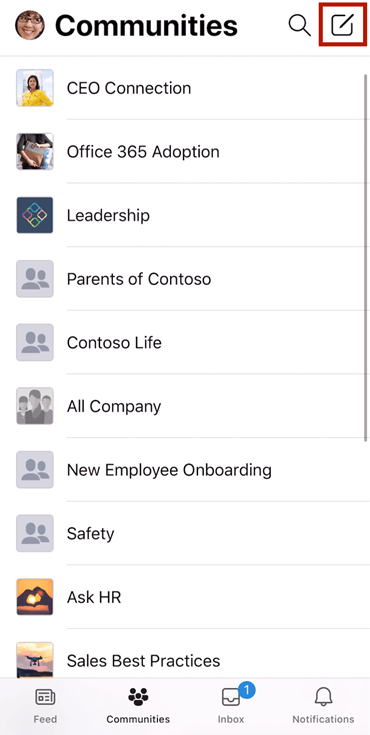
-
Opdag communities og samtaler
Opdag og Deltag i communities i hele organisationen for at oprette forbindelse til kolleger med tilsvarende interesser og skillsets. Få interaktive meddelelser, der er tilpasset den rigtige mængde oplysninger, du har brug for. Få adgang til disse meddelelser fra din låseskærm.
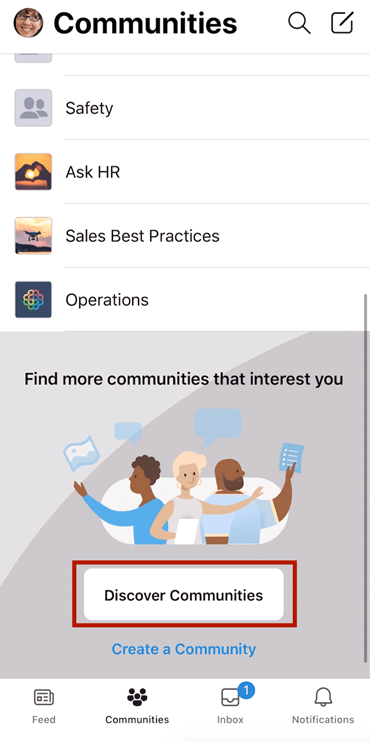
-
Følge en samtale
Tryk på Mere

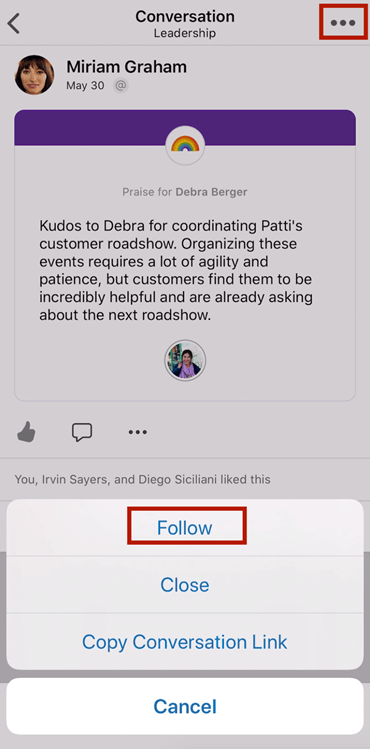
-
Søgning
-
Skriv navnet på den kontakt, du søger efter.
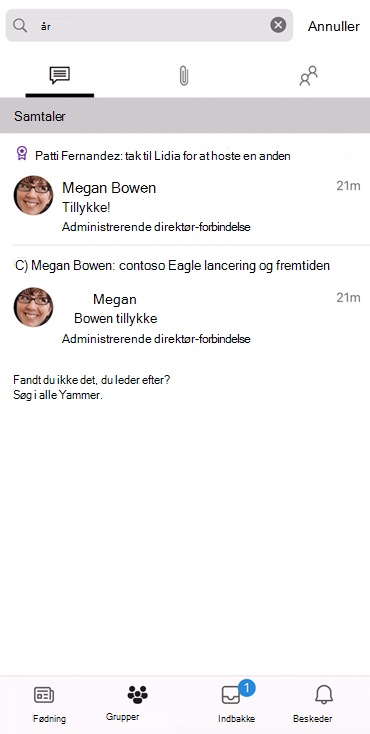
-
Vis de communities, du følger
Tryk på communities , og vælg en for at få vist nye indlæg.
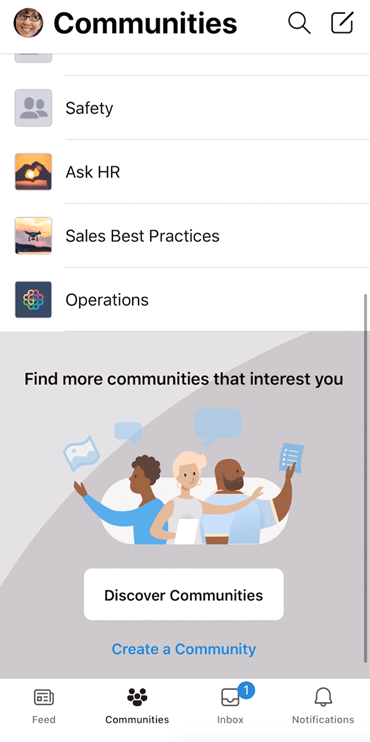
-
Leder forbindelse: Deltag med fyldtegn
Yammer-appen gør det muligt for ledere og medarbejdere at deltage og oprette en kollega for virksomheden. Du kan se og deltage i live begivenheder, by-haller og alle praktiske videoer for at holde øje med, hvad det er for en tanke plads.
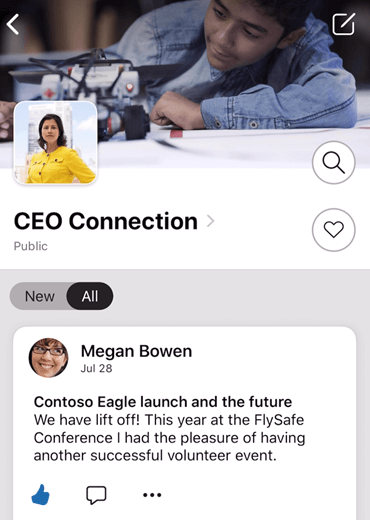
Konfigurere og bruge Yammer Android-appen
-
Hvis du ikke har Yammer installeret, kan du hente det fra Google Play Butik
-
Skriv din Microsoft 365 arbejds-eller skolekonto-mailadresse og adgangskode. Tryk på Log på.
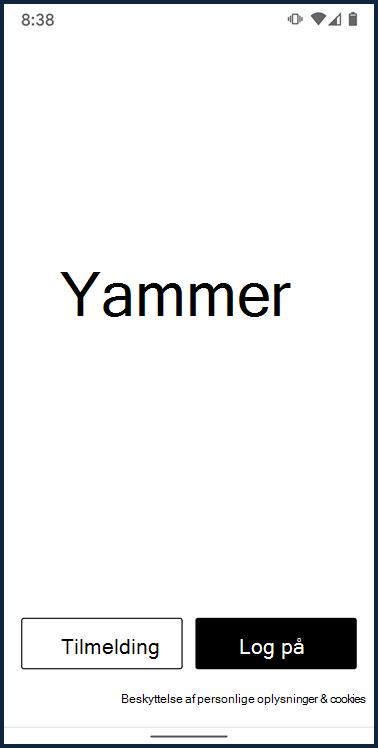
Brug Yammer til at holde forbindelsen med det, der sker på tværs af organisationen
-
Feed: Opdag samtaler
Med Yammer til Android er du bare et tryk væk fra lederne, kollegaer, oplysninger og samtaler, uanset om du er på kontoret eller på farten.
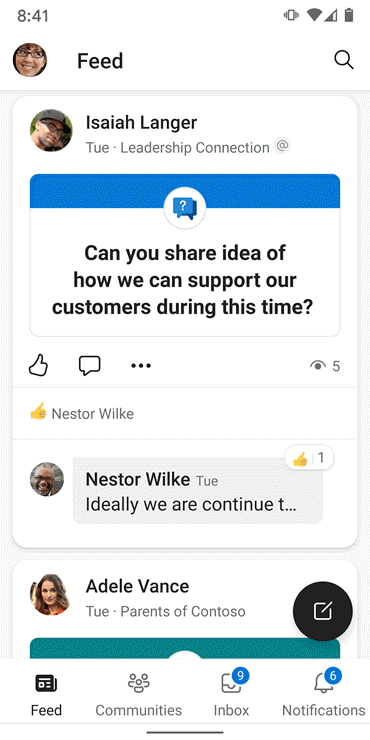
-
Rediger din profil
Hvis du vil tilføje eller opdatere din profil, skal du trykke på flere > konti > min profil. Tryk derefter på den sektion, du ønsker at redigere.
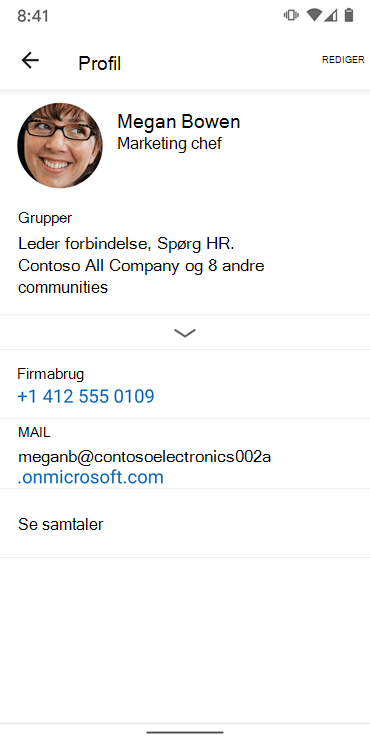
-
Opret samtaler: avancerede eksempler på billeder og videoer
Stil spørgsmål, del viden og feedback, og crowdsource ideer ved at bruge organisationsbaserede communities. Del billeder og videoer med dine kollegaer, og Besvar med et hurtigt GIF-kort for at velkommen til at komme i kontakt med en ny medarbejder eller ros nogen.
Tryk på rediger


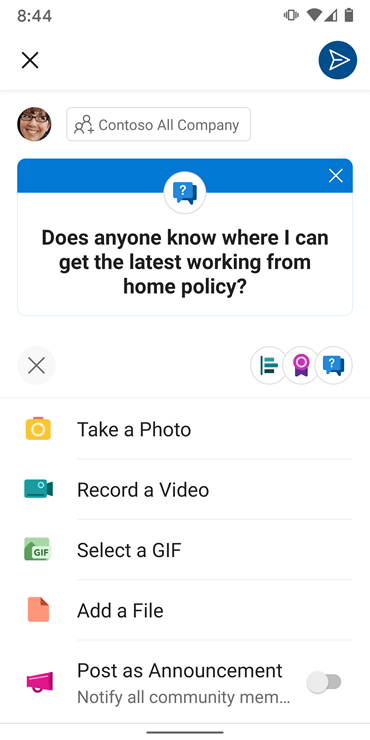
-
Opdag communities og samtaler
Opdag og Deltag i communities i hele organisationen for at oprette forbindelse til kolleger med tilsvarende interesser og skillsets. Få interaktive meddelelser, der er tilpasset den rigtige mængde oplysninger, du har brug for. Få adgang til disse meddelelser fra din låseskærm.
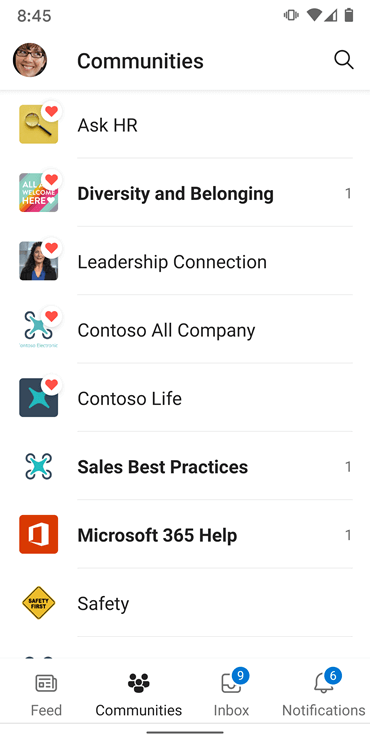
-
Følge en samtale
Tryk på samtalen for at åbne den. Tryk derefter på flere

-
Søgning
Skriv navnet på den kontakt, du søger efter.
-
Vis de communities, du følger
Tryk på communities , og vælg en for at få vist nye indlæg.
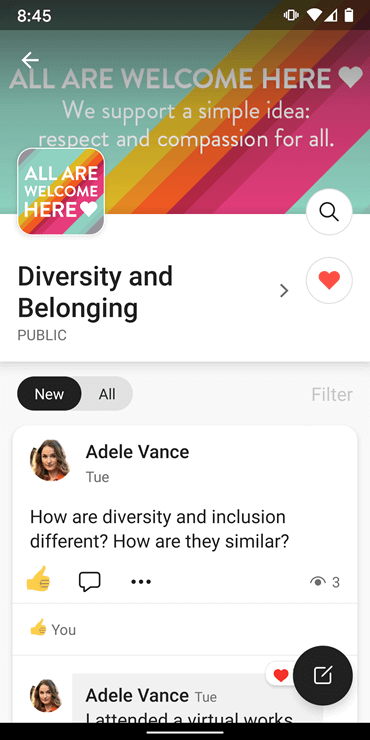
-
Leder forbindelse: Deltag med fyldtegn
Yammer-appen gør det muligt for ledere og medarbejdere at deltage og oprette en kollega for virksomheden. Du kan se og deltage i live begivenheder, by-haller og alle praktiske videoer for at holde øje med, hvad det er for en tanke plads.
-